Connetti/controlla i computer tramite rete con KontrolPack

Controlla facilmente i computer della tua rete con KontrolPack. Collega e gestisci computer con sistemi operativi diversi senza sforzo.
Control è un gioco di azione e avventura sviluppato da Remedy Entertainment. È stato rilasciato nel 2019 per Xbox, PS4 e Microsoft Windows. Nel 2020 è stata rilasciata la "Ultimate Edition", che aggiunge nuove funzionalità all'esperienza.
In Control, il giocatore interpreta Jesse Faden, un impiegato dell'immaginario Federal Bureau of Control, un'agenzia segreta che indaga su cose che violano le leggi della realtà. Ecco come far funzionare il gioco su Linux.
Far funzionare Control Ultimate Edition
Per utilizzare Control Ultimate Edition su Linux, dovrai configurare il client Steam Linux.
Installa Steam
Per configurare l'app Steam Linux, apri una finestra del terminale e segui le istruzioni di installazione della riga di comando che corrispondono al sistema operativo Linux che utilizzi attualmente.
Ubuntu
Su Ubuntu, l'app Steam si trova nel repository software "Ubuntu Universe". Per installarlo, esegui il seguente comando Apt .
sudo apt install steam
Debian
Debian Linux non distribuisce l'app Steam per impostazione predefinita. Tuttavia, è possibile attivare il repository software "non libero" per configurarlo. Detto questo, è molto più semplice scaricare Steam per Debian dal sito Web di Steam.
Per scaricare il pacchetto Steam Debian, usa il seguente comando wget . Il completamento dovrebbe richiedere un paio di secondi.
wget https://steamcdn-a.akamaihd.net/client/installer/steam.deb
Quando il pacchetto sarà scaricato sul tuo computer, sarai in grado di installarlo sul sistema Debian usando il comando dpkg .
sudo dpkg -i steam.deb
Arch Linux
Arch Linux ha l'app Steam nelle sue fonti software da molto tempo. Di conseguenza, è molto semplice su Arch far funzionare l'app. Usando il comando pacman di seguito, installa Steam.
sudo pacman -S steam
Fedora/OpenSUSE
Se stai usando Fedora o OpenSUSE Linux, dovresti sapere che è possibile installare Steam su di essi. Tuttavia, su Fedora, è necessario aggiungere un repository di terze parti e su OpenSUSE può essere noioso. Un'idea molto migliore è invece seguire le istruzioni Flatpak per Steam.
Flatpak
Il client ufficiale Linux Steam è disponibile come app Flatpak nell'app store Flathub. Quindi, se sei su una distribuzione Linux che non supporta specificamente Steam, questo metodo di installazione è il modo migliore per andare.
L'impostazione del client Steam ufficiale su Linux tramite Flatpak inizia abilitando il runtime di Flatpak. Per configurare il runtime Flatpak, installa il pacchetto “flatpak” tramite il terminale del tuo sistema operativo, oppure segui la nostra guida approfondita sull'argomento. Quindi, usa il comando flatpak remote-add di seguito per abilitare Flathub.
flatpak remote-add --if-not-exists flathub https://flathub.org/repo/flathub.flatpakrepo
Ora che il tuo PC Linux ha accesso a Flathub, l'installazione dell'app Steam ufficiale può iniziare. Usando il comando flatpak install di seguito, installa il client Steam più recente.
flatpak installa flathub com.valvesoftware.Steam
Play Control Ultimate Edition
Una volta che l'app Steam è configurata nel menu dell'app, cerca "Steam" e avviala. Quindi, accedi al tuo account e segui le istruzioni passo passo descritte di seguito per far funzionare Control Ultimate Edition.
Passaggio 1: individua il menu "Steam" e fai clic su di esso con il mouse. Una volta all'interno del menu Steam, trova "Impostazioni" e fai clic su di esso per caricare le impostazioni di Steam. Nell'area Impostazioni di Steam, trova "Steam Play" e seleziona "Abilita Steam Play per i titoli supportati" e "Abilita Steam Play per tutti gli altri titoli".
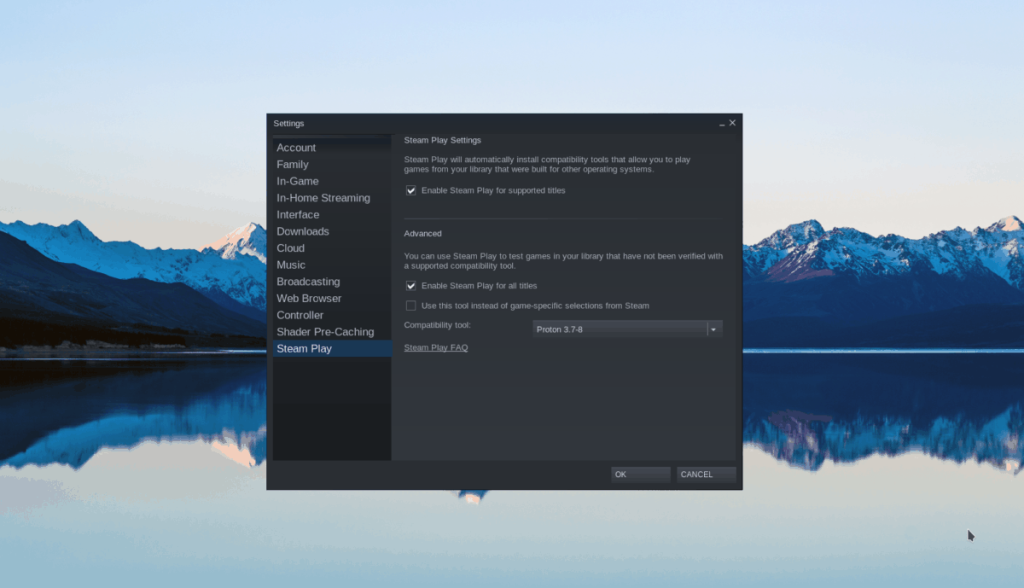
Dopo aver abilitato Steam Play, fai clic sul pulsante "OK" per applicare le impostazioni.
Passaggio 2: ora che Steam Play è abilitato, trova il pulsante "STORE" e selezionalo con il mouse. Nella pagina "STORE" di Steam, cerca la casella di ricerca. Quindi, digita "Control Ultimate Edition" nella casella e premi il tasto Invio per visualizzare i risultati della ricerca.
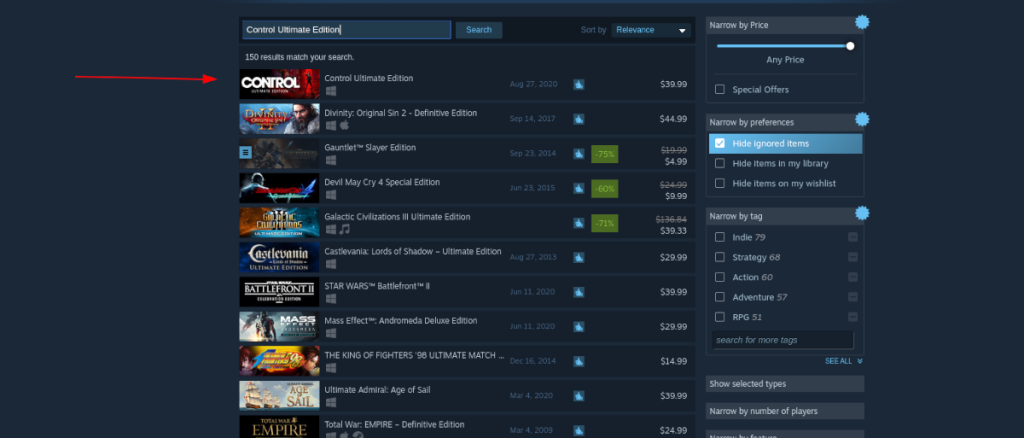
Passaggio 3: nei risultati della ricerca, individuare "Control Ultimate Edition" e fare clic su di esso per accedere alla pagina della vetrina di Control Ultimate Edition. Quindi, fai clic sul pulsante verde "Aggiungi al carrello" per acquistare il gioco.
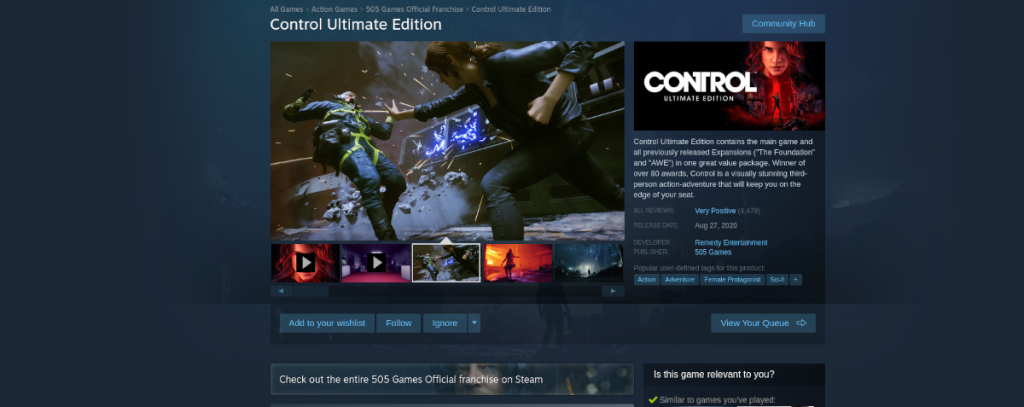
Passaggio 4: una volta acquistato Control, trova il pulsante "LIBRARY" e selezionalo per accedere alla tua libreria Steam. Quindi, trova "Control Ultimate Edition" e selezionalo per accedere alla sua pagina della libreria di Steam.
Nella pagina della libreria Steam di Control, trova il pulsante blu "INSTALLA" e selezionalo per iniziare a scaricare e installare Control Ultimate Edition su Linux.
Passaggio 5: al termine del download di Control Ultimate Edition, il pulsante blu "INSTALLA" diventerà un pulsante verde "GIOCA". Cliccaci sopra per iniziare a giocare!
Risoluzione dei problemi Control Ultimate Edition
Control Ultimate Edition funziona su Linux come se fosse un titolo nativo, quindi non c'è motivo di risolvere i problemi del gioco. Detto questo, se per qualche motivo riscontri problemi, assicurati di controllare la pagina ProtonDB di Control Ultimate Edition .
Controlla facilmente i computer della tua rete con KontrolPack. Collega e gestisci computer con sistemi operativi diversi senza sforzo.
Vuoi eseguire automaticamente alcune attività ripetute? Invece di dover cliccare manualmente più volte su un pulsante, non sarebbe meglio se un'applicazione...
iDownloade è uno strumento multipiattaforma che consente agli utenti di scaricare contenuti senza DRM dal servizio iPlayer della BBC. Può scaricare video in formato .mov.
Abbiamo trattato le funzionalità di Outlook 2010 in modo molto dettagliato, ma poiché non verrà rilasciato prima di giugno 2010, è tempo di dare un'occhiata a Thunderbird 3.
Ogni tanto tutti abbiamo bisogno di una pausa, se cercate un gioco interessante, provate Flight Gear. È un gioco open source multipiattaforma gratuito.
MP3 Diags è lo strumento definitivo per risolvere i problemi nella tua collezione audio musicale. Può taggare correttamente i tuoi file mp3, aggiungere copertine di album mancanti e correggere VBR.
Proprio come Google Wave, Google Voice ha generato un certo fermento in tutto il mondo. Google mira a cambiare il nostro modo di comunicare e poiché sta diventando
Esistono molti strumenti che consentono agli utenti di Flickr di scaricare le proprie foto in alta qualità, ma esiste un modo per scaricare i Preferiti di Flickr? Di recente siamo arrivati
Cos'è il campionamento? Secondo Wikipedia, "È l'atto di prendere una porzione, o campione, di una registrazione sonora e riutilizzarla come strumento o
Google Sites è un servizio di Google che consente agli utenti di ospitare un sito web sul server di Google. Ma c'è un problema: non è integrata alcuna opzione per il backup.



![Scarica FlightGear Flight Simulator gratuitamente [Divertiti] Scarica FlightGear Flight Simulator gratuitamente [Divertiti]](https://tips.webtech360.com/resources8/r252/image-7634-0829093738400.jpg)




